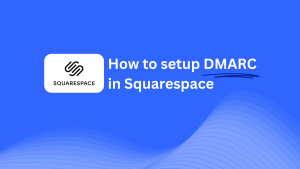EnomでDMARCを設定する方法
11月 19, 2024 | < 1 分で読めます
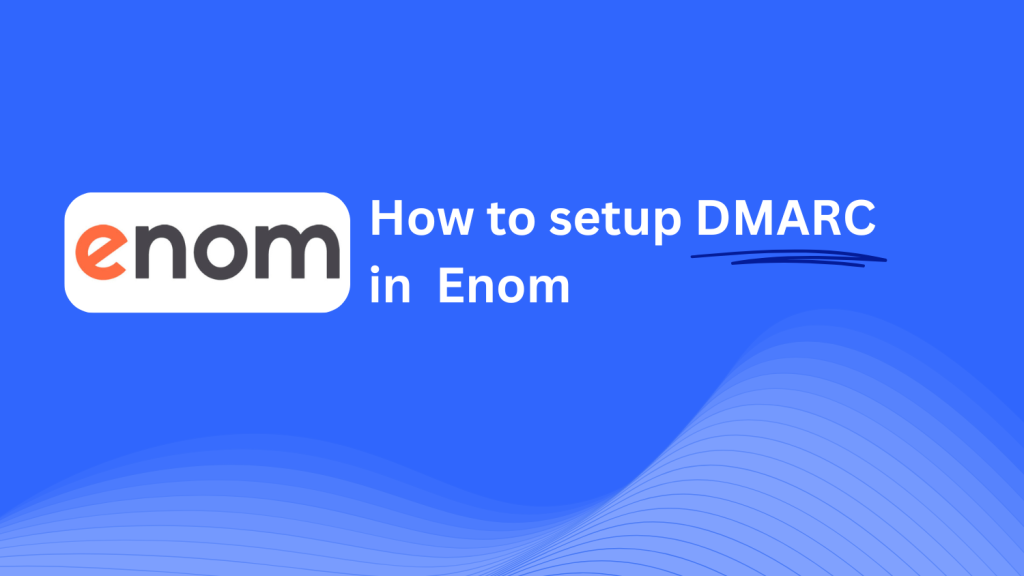
このステップバイステップガイドでは、EnomのDNS管理システムを使用してSkysnag DMARC CNAMEレコードを追加する方法について説明します。 設定が完了すると、SkysnagはDMARCポリシーを管理し、メールセキュリティを向上させます。
注:以下の手順を正常に適用するには、Skysnagアカウントが必要です。 まだ作成していない場合, これを行うにはここをクリックしてください.
ステップ1:Enomアカウントにログインする
- Enomのwebサイトに移動します。
- アカウントの資格情報を使用してログインします。
- ログインしたら、アカウントダッシュボードの[ドメイン]セクションに移動します。
ステップ2: DNS管理セクションにアクセスします。
- [ドメイン]タブから、設定するドメインを見つけてクリックします。
- 下にスクロールして、DNSレコードを追加、編集、または削除できるDNS設定またはホストレコードのセクションを見つけます。
ステップ3:DMARC用CNAMEレコードの追加
- [DNS設定]ページで、[新しいレコードを追加]をクリックします。
- フォームに、次の情報を入力します:
- レコードの種類:ドロップダウンメニューから[CNAME]を選択します。
- ホスト/名前: 入る
_dmarc(これはDMARCレコードであることを示します). - /値へのポイント: 入る
{your-domain-name}.protect._d.skysnag.com. 置換{your-domain-name}あなたの実際のドメイン名で、例えば.,example.com.protect._d.skysnag.com. - TTL:デフォルトのTTLのままにするか、最小値に設定して伝播を高速化できます。
- 詳細を入力したら、[保存]をクリックして新しいCNAMEレコードを追加します。
ステップ4: DNSの伝播を待ちます。
- レコードを保存した後、DNS伝播のためのいくつかの時間を許可します。 設定とDNSの伝播時間に応じて、このプロセスには数分から24時間かかる場合があります。
ステップ5: Skysnag CNAMEレコードを確認します。
- にログインSkysnagダッシュボード.
- CNAMEレコードを追加したドメインを見つけます。
- [確認]ボタンをクリックして、Skysnag DMARC CNAMEレコードが正しく構成されていることを確認します。
- 確認が完了すると、SkysnagはDMARCポリシーを管理し、電子メールセキュリティレポートを自動的に生成します。
トラブルシューティングのヒント
- CNAMEレコードが伝播していませんか? 詳細を再確認し、正しい値を入力したことを確認します。 完全なDNS伝播のために最大24時間を許可します。
- 既存のDMARC TXTレコードの衝突ですか? すでにDMARC TXTレコードがある場合は、新しいSkysnag CNAMEレコードとの競合を防ぐために、DMARC TXTレコードを削除または更新することを検討してください。
- Enomからの助けが必要ですか? Enomは、必要に応じてDNS設定を支援するためのカスタマーサポートとナレッジベースを提供します。
次の手順に従うことで、Enomを使用してSkysnag DMARC CNAMEレコードをドメインに正常に追加できました。 SkysnagはDMARCポリシーとメールセキュリティを管理し、フィッシング攻撃やメール詐欺からドメインを保護するのに役立ちます。